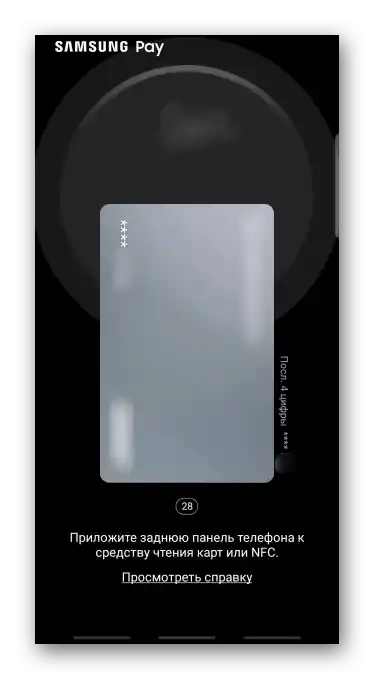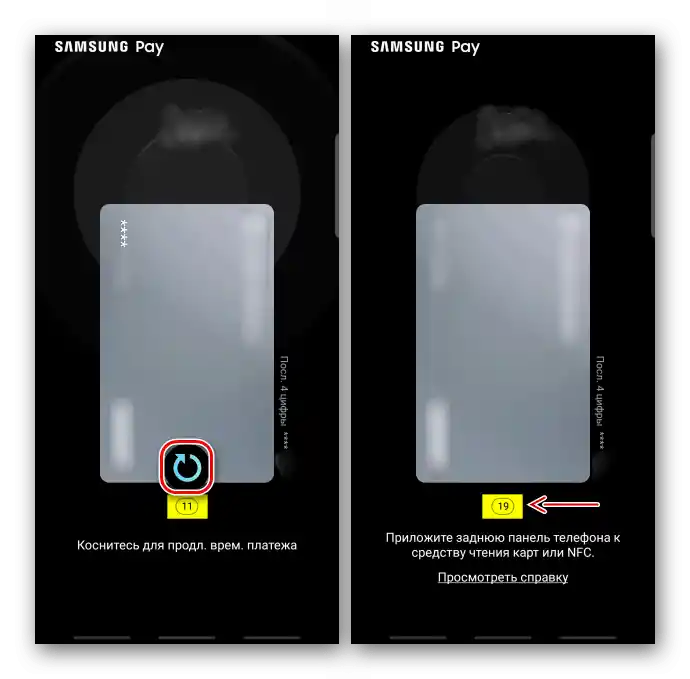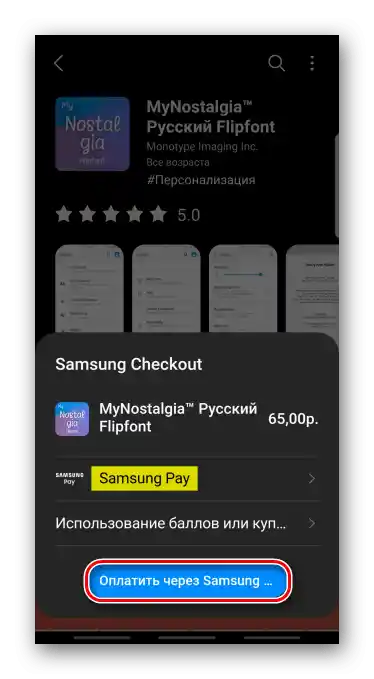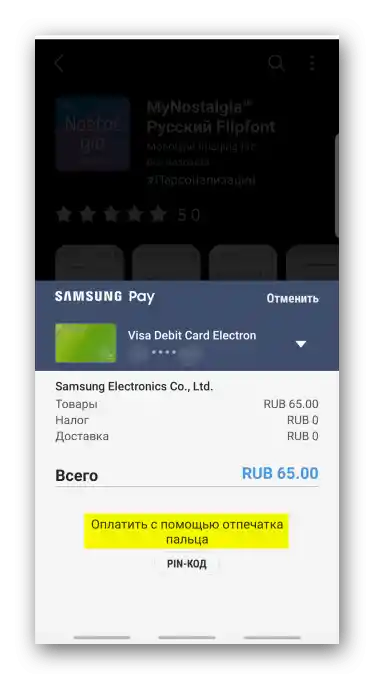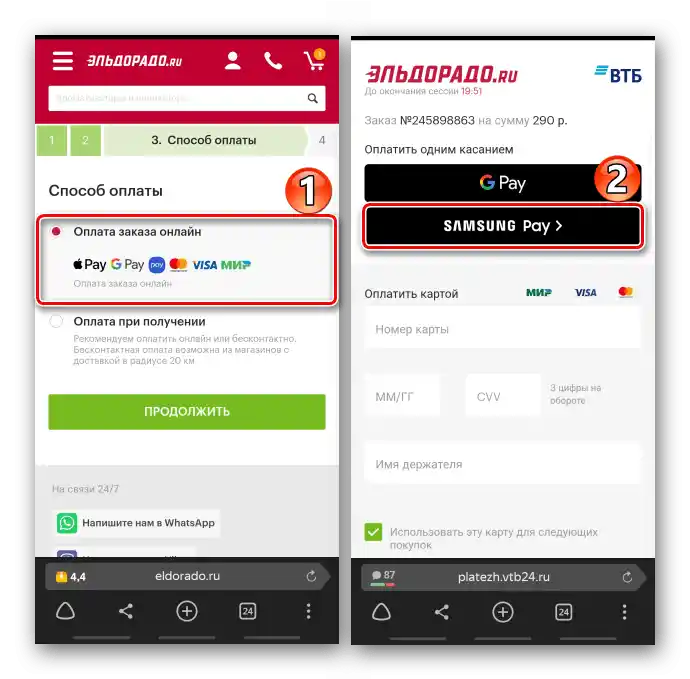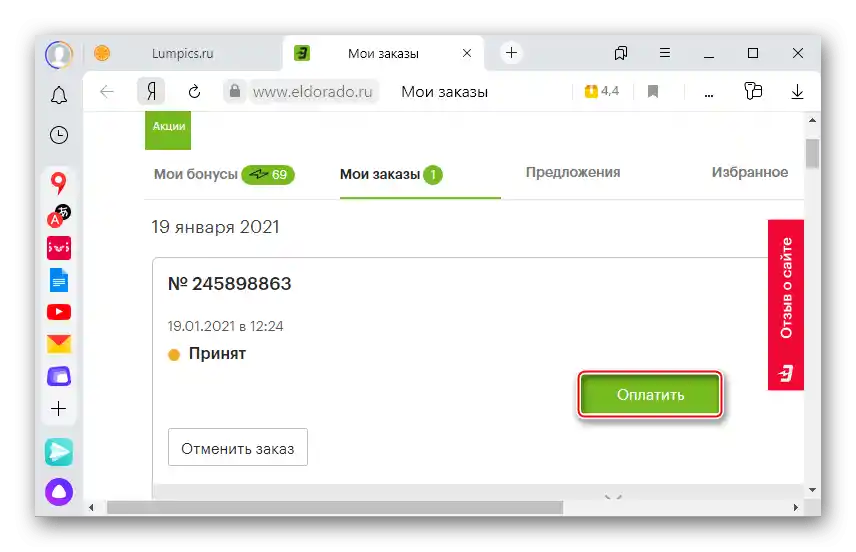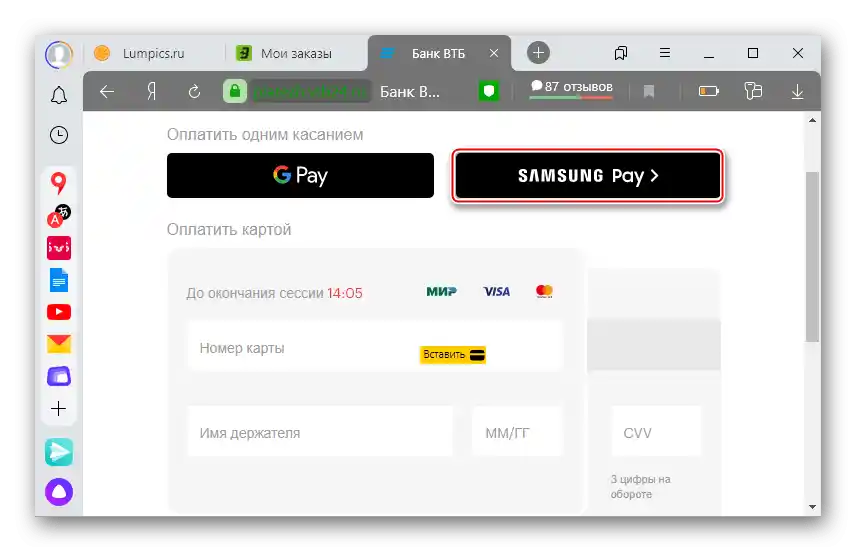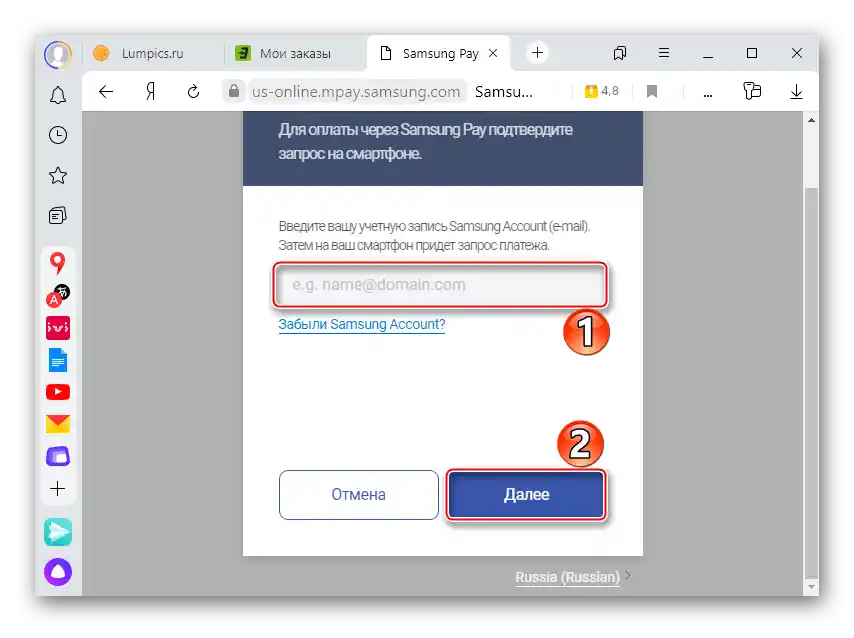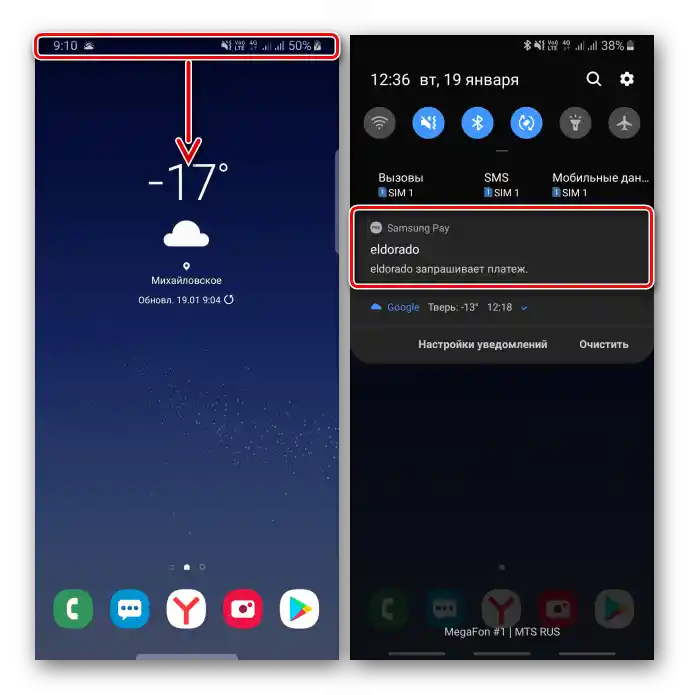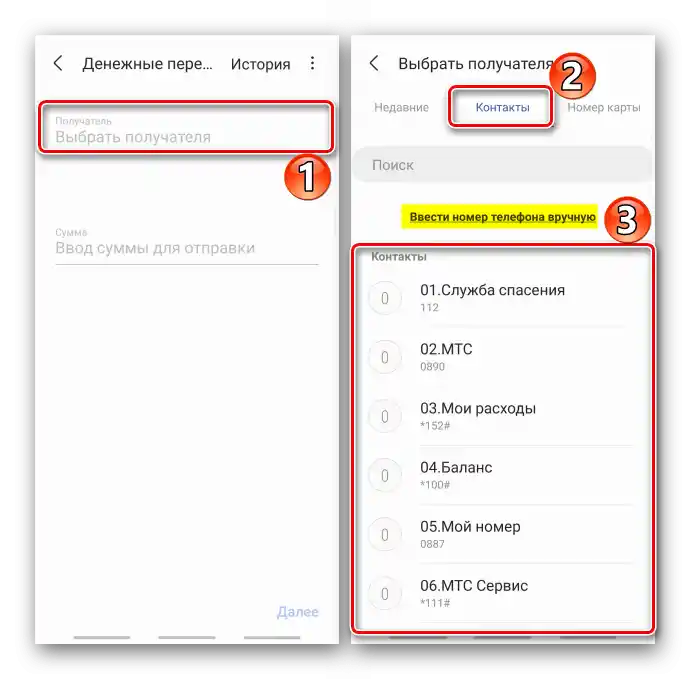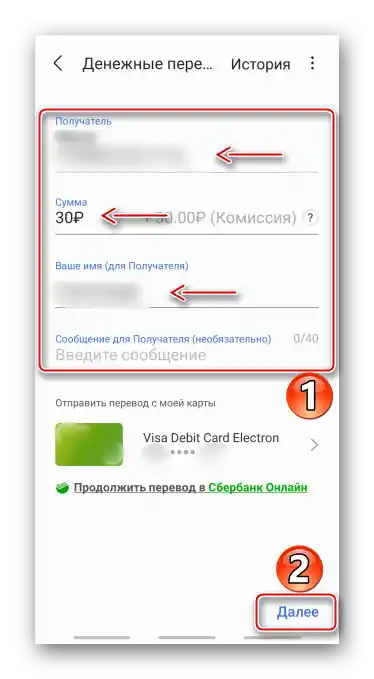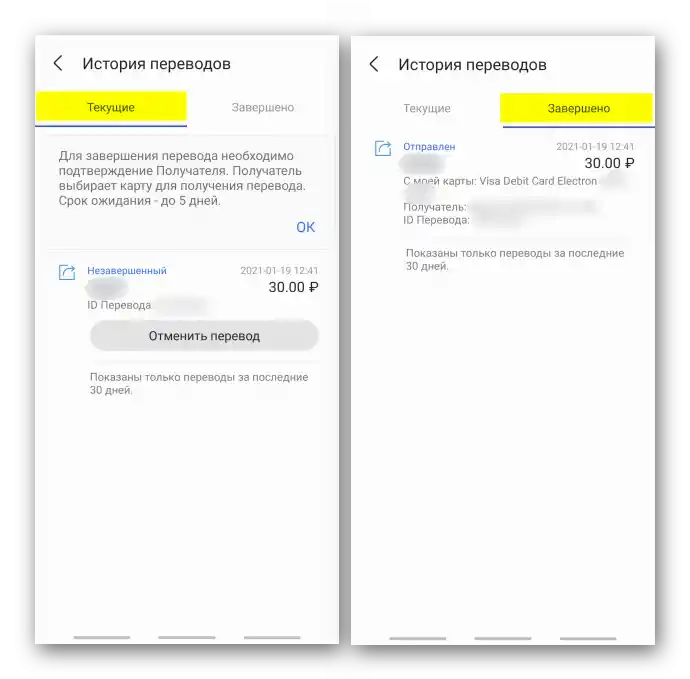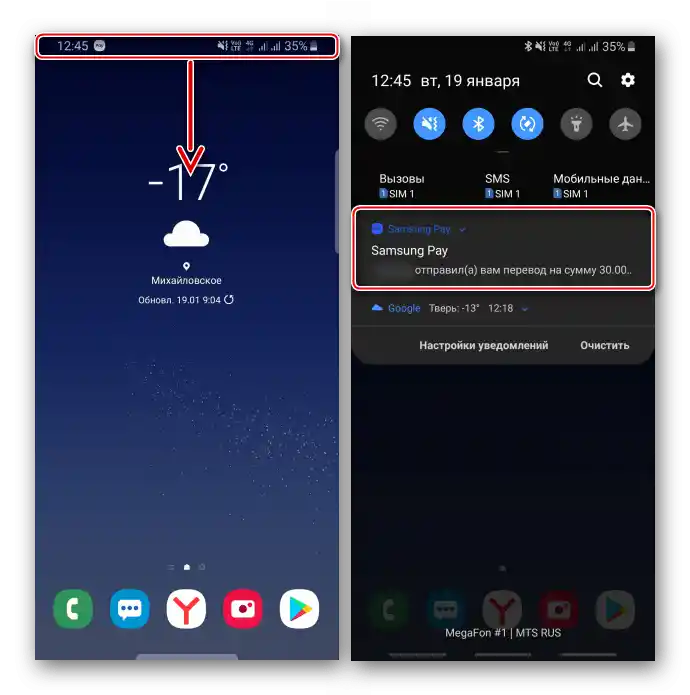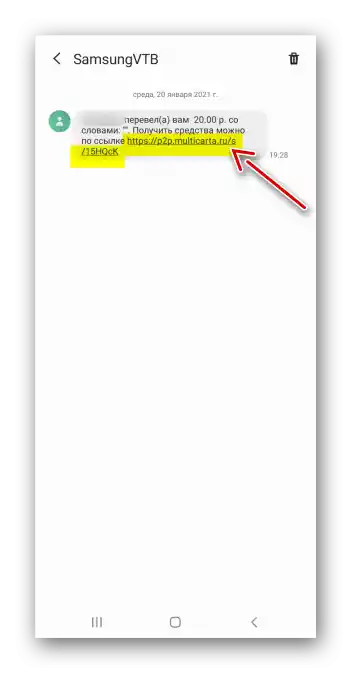Obsah:
Dôležité informácie
- Aby ste mohli používať Samsung Pay, musíte sa najprv zaregistrovať a pridať bankové karty. Podrobnejšie informácie o tom, ako aj o základných nastaveniach aplikácie sú uvedené v samostatnom článku na našej stránke.
Viac informácií: Nastavenie Samsung Pay
- Snažte sa neísť do obchodu s vybitým smartfónom. Podľa informácií od vývojárov by úroveň nabitia batérie na uskutočnenie platby pomocou Samsung Pay mala byť minimálne 5%.
- Pri strate zariadenia alebo podozrení na neoprávnené použitie služby sa obráťte na banku, aby zablokovali karty alebo priradené tokeny, alebo to urobte sami na webovej stránke alebo v mobilnej aplikácii finančnej inštitúcie.

Akcie s kartami
V službe je možné registrovať kreditné a debetné karty platobných systémov Visa, Mastercard a MÍR, ako aj klubové karty. Platba za nákupy prebieha nielen cez NFC. Samsung Pay podporuje technológiu MST, ktorá generuje magnetický signál, a preto môže fungovať s terminálmi, ktoré komunikujú s kartami iba cez magnetický prúžok.
Bankové karty
- Spustíme aplikáciu pomocou skratky alebo potiahnutím prsta po obrazovke zdola nahor, ak je zapnutá funkcia „Rýchly prístup“, a vyberieme kartu.
- Na začatie transakcie klepneme na „Platba“ a potvrdíme ju metódou, ktorá bola zvolená počas nastavenia služby.
![Potvrdenie platby bankovou kartou v Samsung Pay]()
Priložíme smartfón k zariadeniu na čítanie kariet alebo NFC a čakáme na uskutočnenie platby.
![Platba bankovou kartou pomocou Samsung Pay]()
Na prevod finančných prostriedkov je vyhradených 30 sekúnd. Ak sa tento proces predĺži, Samsung Pay navrhne pridať čas. Na to stlačíme ikonu „Obnoviť“.
![Predĺženie obdobia platby bankovou kartou pomocou Samsung Pay]()
Na obrazovke sa zobrazí podpis, ako aj posledné štyri číslice 16-ciferného čísla – tokenu, ktorý služba priradí karte počas jej registrácie. Tieto údaje môžu byť potrebné predajcovi.


Vernostné karty
- Na hlavnej obrazovke ťukneme na dlaždicu „Klubové karty“ a vyberieme si požadovanú z zoznamu.
- Keď sa objaví čiarový kód s číslom, dáme predajcovi, aby ich oskenoval.


Platba na internete
S pomocou Samsung Pay je možné platiť nákupy na internete a v mobilných aplikáciách. V takom formáte funguje iba s platobnými systémami VISA a Mastercard. Pozrime sa na tento spôsob na príklade Galaxy Store a internetového obchodu s digitálnou technikou.
Možnosť 1: Galaxy Store
- Spustíme aplikáciu, nájdeme požadovaný softvér a začneme nákup.
- V tomto prípade je spôsob platby pomocou služby vybraný predvolene, preto ťukneme na „Platiť cez Samsung Pay“.
![Obrazovka nákupu aplikácie v Galaxy Store]()
Ak to nie je tak, stlačíme príslušné pole, vyberieme službu a prejdeme k nákupu.
- Keď sa otvorí obrazovka platby, potvrdíme platbu.
![Platba za nákup v Galaxy Store pomocou Samsung Pay]()
Aby sme zmenili kartu, stlačíme ikonu so šípkou nadol.



Možnosť 2: Internetový obchod
- Pridáme tovar do košíka, dokončíme objednávku, vyberieme „Platba online“, a spôsob platby – „Samsung Pay“.
![Výber spôsobu platby za tovar v internetovom obchode]()
Potvrdíme nákup.
- Pri dokončovaní objednávky na inom zariadení stlačíme „Platiť“.
![Výber tovaru v internetovom obchode v prehliadači na PC]()
Vyberáme „Samsung Pay“.
![Výber spôsobu platby za tovar v internetovom obchode v prehliadači na PC]()
Zadávame účet, aby sme poslali požiadavku na smartfón s nainštalovanou aplikáciou.
![Zadanie účtu Samsung Pay v prehliadači na PC]()
Pri prijatí oznámenia stiahneme lištu na zariadení nadol a otvoríme ju.
![Získanie žiadosti o platbu pomocou Samsung Pay]()
Klepáme na „Prijať“, aby sme autorizovali zariadenie, z ktorého bude transakcia vykonaná, a potvrdíme platbu.


Peňažné prevody
Posielať peniaze pomocou Samsung Pay môže ktokoľvek, t.j. nie je potrebné, aby bol používateľom služby. Na prevod prostriedkov stačí zadať telefónne číslo príjemcu a vybrať kartu, ale pred doplnením niekoho účtu je potrebné prejsť krátkou registračnou procedúrou.
- Otvoríme „Menu“ Samsung Pay a prejdeme do sekcie „Peňažné prevody“.
- Dvakrát posunieme obrazovku doľava, prijmeme všetky potrebné podmienky a stlačíme „Spustiť“.
- Uvedieme svoje meno, telefónne číslo, stlačíme „Požiadať o overovací kód“, zadáme čísla, ktoré sme dostali v správe, a klepneme na „Odoslať“.



Odoslanie prevodu
- Na hlavnej obrazovke v bloku „Peňažné prevody“ stlačíme „Previesť“.
- Stlačíme „Pridať príjemcu“. Ak posielame na číslo telefónu, hľadáme ho medzi kontaktmi alebo zadáme ručne.
![Výber príjemcu peňažného prevodu v Samsung Pay]()
Peniaze je možné poslať aj na číslo karty.
- Zadáme sumu, ktorú plánujeme poslať, meno, napíšeme správu pre príjemcu prevodu (nepovinné) a klepneme na „Ďalej“.
![Vyplnenie údajov pre peňažný prevod v Samsung Pay]()
Aby sme zmenili kartu, stlačíme šípku doprava.
- Prijmeme podmienky dohody a potvrdíme platbu. Čakáme, kým bude platba odoslaná.
- Príjemca musí potvrdiť prevod do piatich dní, inak sa prostriedky vrátia odosielateľovi. Keď to urobí, operácia bude dokončená.
![Potvrdenie prevodu prijímateľom v Samsung Pay]()
Do tohto momentu je možné prevod zrušiť. V priebehu niekoľkých minút sa peniaze vrátia.





Prijatie prevodu
- Aby sme prijali peňažné prostriedky, stlačíme oznámen
- Aby sme prijali peňažné prostriedky, stlačíme oznámenie, ktoré príde na smartfón.
![Oznámenie o prijatí peňažného prevodu]()
Stlačíme „Získať“, vyberieme kartu pre tento účel a ťukneme na „Vybrať“.
- Ak nie ste používateľom Samsung Pay alebo ak je SIM karta momentálne v inom smartfóne, na váš číslo príde správa s odkazom.
![Prijatie peňažného prevodu v Samsung Pay]()
Prejdeme na ňu, zadáme svoje číslo, potom číslo karty, na ktorú budú peniaze pripísané, prijmeme podmienky služby a dostaneme prevod.


Finančné služby
Samsung Pay – teraz aj služba na výber finančných produktov, t.j. vie, kde urobiť vklad s dobrým úrokom a kde si požičať. Pozrime sa, ako to funguje na príklade kreditnej karty.
- V „Menu“ aplikácie otvoríme sekciu „Finančné služby“.
- Aby sme našli maximálne vyhovujúcu ponuku, Samsung Pay navrhuje vybrať dva najdôležitejšie parametre. Predvolene sú určené za nás, ale môžeme ich zmeniť. Stlačíme na akýkoľvek a v kontextovom menu vyberieme iný rozhodujúci faktor.
- Systém navrhne dostupné možnosti. Vyberieme si najvýhodnejšiu, oboznámime sa s podmienkami, stlačíme „Odoslať žiadosť“, a potom budeme presmerovaní na stránku banky na jej vyplnenie.
- Rovnakým spôsobom môžeme podať žiadosť o úver alebo vklad.